win10如何把英文版本改成中文版 w10变成英文版怎样变回来
更新时间:2023-03-12 10:00:11作者:jiang
通常情况,我们日常使用的win10系统大多是中文版的,这也能够符合国内用户的需求,可是最近有用户在重启完自己的win10系统之后,却发现系统语言变成了英文版了,那么win10如何把英文版本改成中文版呢?这里小编就来给大家介绍一篇win10把英文版本改成中文版设置方法。
具体方法:
1、此时系统是英文版的,右击Win10的”开始“菜单,选择控制面板”Contral Panel“
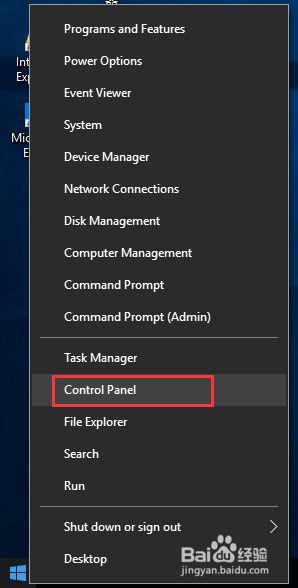
2、在控制面板”Contral Panel“中选择语言”Language“
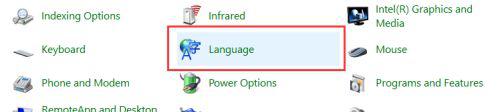
3、点击左侧的高级设置”Advanced settings“
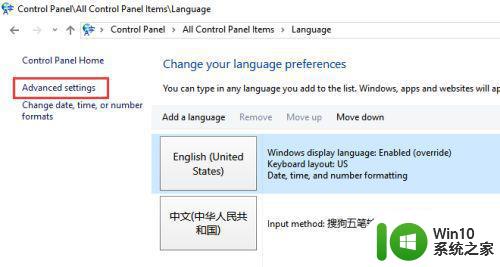
4、在高级设置”Advanced settings“窗口上方的1 替代Windows显示言”Override for Windows display language“下拉框选择”中文(中国)“,2 还可以选择默认的输入法
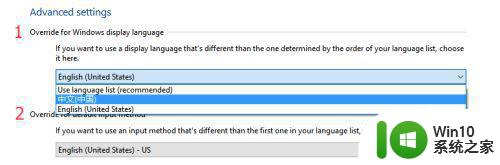
5、最后记得点击最下面的保存”Save“按钮,系统会提示需要注销,选择”Log off now“,重新登录Windows后就还原成中文版了。
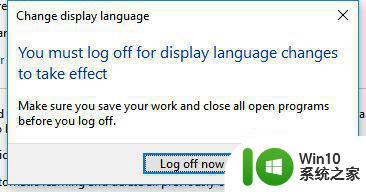
以上就是关于win10把英文版本改成中文版设置方法了,有需要的用户就可以根据小编的步骤进行操作了,希望能够对大家有所帮助。
win10如何把英文版本改成中文版 w10变成英文版怎样变回来相关教程
- win10变英文怎么改回来 win10变英文了怎么把它改成中文
- w10变成英文怎样变回来 W10变成了英文操作界面怎么办怎样变回中文
- 把win10英文系统修改成中文的方法 win10变英文怎么改回来
- 英文版win10如何改为中文版 英文版win10怎么变成中文版
- win10电脑系统语言变成英文如何切换回中文 win10系统语言设置变成英文怎么恢复成中文
- win10把Xbox变成中文界面的方法 win10怎样把Xbox变成中文界面
- win10语言变成英文如何恢复 win10电脑语言变成英文怎么办
- Win10电脑网络图标变成英文如何恢复 如何将Win10电脑网络图标从英文改回中文
- win10中文用户名改成英文 win10怎么将用户名改成英文
- 手把手教你把win10中文用户名改英文 win10如何将中文用户名改成英文
- 用户名是中文怎么改成英文 win10用户名改成英文的步骤
- win10把user名改成英文的方法 win10用户名称如何修改为英文
- 蜘蛛侠:暗影之网win10无法运行解决方法 蜘蛛侠暗影之网win10闪退解决方法
- win10玩只狼:影逝二度游戏卡顿什么原因 win10玩只狼:影逝二度游戏卡顿的处理方法 win10只狼影逝二度游戏卡顿解决方法
- 《极品飞车13:变速》win10无法启动解决方法 极品飞车13变速win10闪退解决方法
- win10桌面图标设置没有权限访问如何处理 Win10桌面图标权限访问被拒绝怎么办
win10系统教程推荐
- 1 蜘蛛侠:暗影之网win10无法运行解决方法 蜘蛛侠暗影之网win10闪退解决方法
- 2 win10桌面图标设置没有权限访问如何处理 Win10桌面图标权限访问被拒绝怎么办
- 3 win10关闭个人信息收集的最佳方法 如何在win10中关闭个人信息收集
- 4 英雄联盟win10无法初始化图像设备怎么办 英雄联盟win10启动黑屏怎么解决
- 5 win10需要来自system权限才能删除解决方法 Win10删除文件需要管理员权限解决方法
- 6 win10电脑查看激活密码的快捷方法 win10电脑激活密码查看方法
- 7 win10平板模式怎么切换电脑模式快捷键 win10平板模式如何切换至电脑模式
- 8 win10 usb无法识别鼠标无法操作如何修复 Win10 USB接口无法识别鼠标怎么办
- 9 笔记本电脑win10更新后开机黑屏很久才有画面如何修复 win10更新后笔记本电脑开机黑屏怎么办
- 10 电脑w10设备管理器里没有蓝牙怎么办 电脑w10蓝牙设备管理器找不到
win10系统推荐
- 1 番茄家园ghost win10 32位官方最新版下载v2023.12
- 2 萝卜家园ghost win10 32位安装稳定版下载v2023.12
- 3 电脑公司ghost win10 64位专业免激活版v2023.12
- 4 番茄家园ghost win10 32位旗舰破解版v2023.12
- 5 索尼笔记本ghost win10 64位原版正式版v2023.12
- 6 系统之家ghost win10 64位u盘家庭版v2023.12
- 7 电脑公司ghost win10 64位官方破解版v2023.12
- 8 系统之家windows10 64位原版安装版v2023.12
- 9 深度技术ghost win10 64位极速稳定版v2023.12
- 10 雨林木风ghost win10 64位专业旗舰版v2023.12